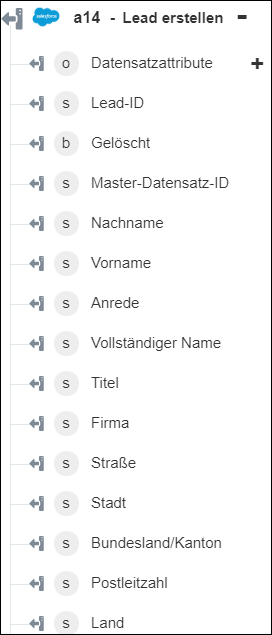Lead erstellen
Verwenden Sie die Aktion Lead erstellen, um einen Lead im Salesforce-Account zu erstellen.
Führen Sie die folgenden Schritte aus, um die Aktion Lead erstellen in Ihrem Workflow zu verwenden:
1. Ziehen Sie die Aktion Lead erstellen unter Salesforce in den Zeichenbereich, zeigen Sie mit der Maus auf die Aktion, und klicken Sie dann auf  . Oder: Doppelklicken Sie auf die Aktion. Das Fenster "Lead erstellen" wird geöffnet.
. Oder: Doppelklicken Sie auf die Aktion. Das Fenster "Lead erstellen" wird geöffnet.
2. Bearbeiten Sie bei Bedarf die Beschriftung. Standardmäßig ist der Beschriftungsname mit dem Aktionsnamen identisch.
3. Informationen zum Hinzufügen eines Salesforce-Konnektortyps finden Sie unter Unterstützte Salesforce-Konnektortypen.
Wenn Sie zuvor einen Konnektortyp hinzugefügt haben, wählen Sie den entsprechenden Konnektortyp aus, und wählen Sie unter Konnektor-Name den Konnektor aus.
4. Klicken Sie auf TESTEN, um den Konnektor zu validieren.
5. Klicken Sie auf KONNEKTOR ZUORDNEN, um die Aktion mit einem anderen Konnektor auszuführen als dem, den Sie zum Füllen der Eingabefelder verwenden. Geben Sie im Feld Laufzeit-Konnektor einen gültigen Salesforce-Konnektornamen an. Weitere Informationen zu KONNEKTOR ZUORDNEN finden Sie unter Using Map Connector.
6. Geben Sie Vorname und Nachname des Leads an.
7. Geben Sie unter Firmenname den Namen der Firma an, der der Lead zugeordnet ist.
8. Klicken Sie auf Weitere Felder anzeigen.
9. Wählen Sie in der Liste Lead-Status den Status des Leads aus.
10. Geben Sie im Feld Titel die Bezeichnung des Leads an.
11. Wählen Sie in der Liste Branche die Branche aus, der der Lead zugeordnet ist.
12. Geben Sie im Feld Jährlicher Umsatz den jährlichen Umsatz der Firma an, in der der Lead arbeitet.
13. Geben Sie Telefonnummer, Mobiltelefonnummer, Faxnummer, E-Mail-ID und Website des Leads an.
14. Geben Sie Straße, Stadt, Bundesland/Kanton, Land und Postleitzahl des Leads an.
15. Geben Sie im Feld Beschreibung weitere Details zum Lead an.
16. Wählen Sie Formular aus, um Eingaben für einzelne Eingabefelder im Formular vorzunehmen, oder wählen Sie JSON zuweisen aus, um ein einzelnes JSON-Objekt mit allen erforderlichen Eingaben anzugeben.
Bei Auswahl der Option Formular |
|---|
Klicken Sie unter dem Abschnitt Weitere Felder auf Hinzufügen, und gehen Sie wie folgt vor: a. Geben Sie im Feld Feldname den Namen des Benutzeroberflächenfeldes für die Lead-Entität an, das Sie hinzufügen möchten. Der Feldname sollte dem in der API-Dokumentation angegebenen Feldnamen ähneln. b. Geben Sie im Feld Wert den Wert für das angegebene Feld an. Klicken Sie auf Hinzufügen, um mehrere Feldname-Wert-Paare hinzuzufügen. Klicken Sie auf |
ODER
Bei Auswahl der Option JSON zuweisen |
|---|
Geben Sie im Feld Weitere Felder alle erforderlichen Eingaben im Format [{"name":"string", "value":"string"}] ein. |
17. Klicken Sie auf Fertig.
Ausgabeschema